专业的浏览器下载、评测网站
360浏览器导入火狐浏览器收藏夹图文教程
2021-03-25作者:浏览器之家来源:本站原创浏览:
360浏览器支持导入收藏夹功能,可以帮助初次使用360浏览器的用户将其它浏览器中的收藏夹快速导入进来,避免更换浏览器导致自己收藏的网页丢失的情况。今天浏览器之家小编给大家分享一下360浏览器导入火狐浏览器收藏夹图文教程,有兴趣的朋友赶紧下载使用吧!
1、首先,点击火狐的“书签”,然后在点击“管理书签”。
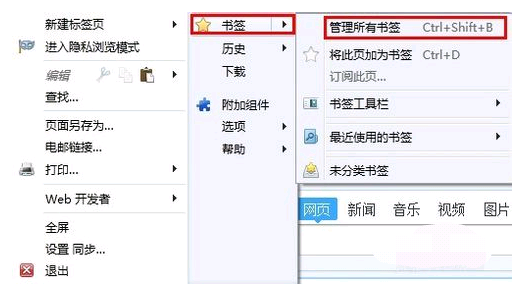
2、进入到我的足迹界面,点击“导入和备份”,再选择“导出书签到HTML”。
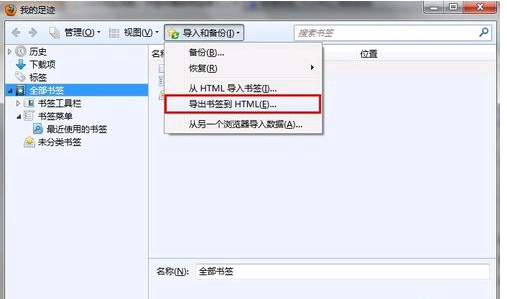
3、然后,导出的书签的格式html的,如:bookmarks.html为默认的。
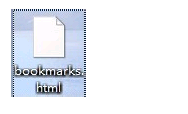
4、接下来,就到360浏览器了,点击右上角的“收藏”,选择“导入/导出”。
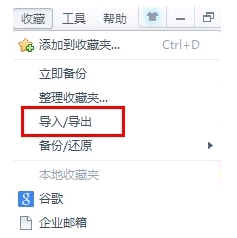
5、然后,再选择从“从HTML文件导入”。

6、导入的时间,很短,成功后会有提示,如图。
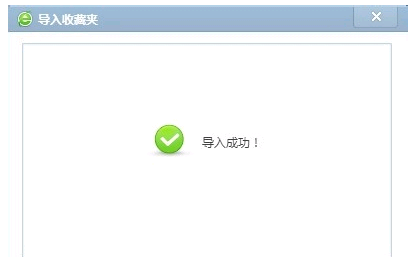
以上就是360浏览器导入火狐浏览器收藏夹图文教程,大家只需要按照上面的方法来进行操作,就可以轻松将火狐浏览器中的收藏夹导入到360浏览器了。
360浏览器导入火狐浏览器收藏夹图文教程
1、首先,点击火狐的“书签”,然后在点击“管理书签”。
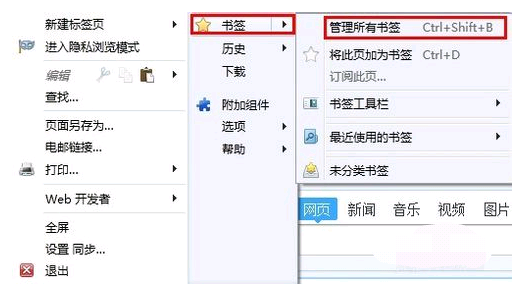
2、进入到我的足迹界面,点击“导入和备份”,再选择“导出书签到HTML”。
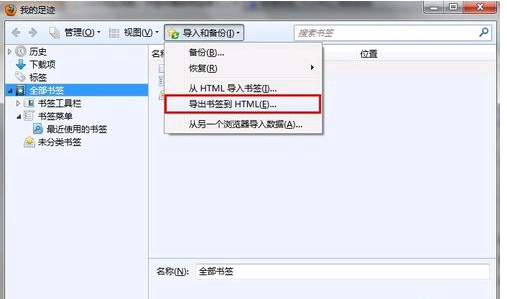
3、然后,导出的书签的格式html的,如:bookmarks.html为默认的。
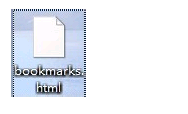
4、接下来,就到360浏览器了,点击右上角的“收藏”,选择“导入/导出”。
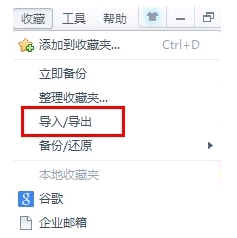
5、然后,再选择从“从HTML文件导入”。

6、导入的时间,很短,成功后会有提示,如图。
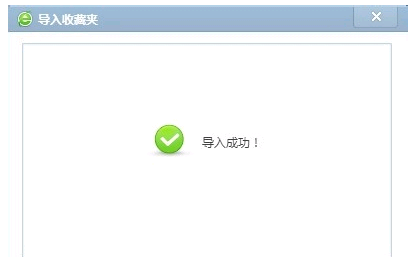
以上就是360浏览器导入火狐浏览器收藏夹图文教程,大家只需要按照上面的方法来进行操作,就可以轻松将火狐浏览器中的收藏夹导入到360浏览器了。
猜你喜欢
热门文章
本类排行
- 1360浏览器打开网页提示存在违法信息其它网站正常的解决方法(图文)
- 2360浏览器打开4399游戏界面提示需要启用flash插件的详细解决方法(图文)
- 3360浏览器打开部分网页被反诈骗中心拦截的详细解决方法(图文)
- 4360安全浏览器关闭360画报的详细设置方法(图文)
- 5360浏览器安装猫抓网页视频下载插件的详细操作方法(图文)
- 6360浏览器出现请允许浏览器打开wps office提示的解决方法(图文)
- 7使用IE浏览器打开某些网页时会自动跳转到360浏览器的解决方法(图文)
- 8360浏览器的主页是灰色的设置不了怎么办(已解决)
- 9360浏览器收藏夹中的内容不见了怎么办?360浏览器恢复收藏夹的方法
- 10360安全浏览器青少年模式在哪里?360安全浏览器青少年模式开启教程
相关下载
关注手机站